Progettare una rete - Antani
Menu principale:
Progettare una rete
Realizzazione di una rete cablata e/o wireless
Per la realizzazione di una rete, sia essa cablata che wireless, sono necessarie alcune cose da fare prima di realizzare l'impianto stesso:
- un sopralluogo presso i locali dove dovrà essere eseguito il lavoro;
- essere in possesso, nei limiti del possibile, delle planimetrie delle strutture interessate;
- realizzare un progetto di massima, completo di posizionamento AP WIFI, eventuali armadi rack e di tutto l'hardware necessario per realizzare l'impianto;
- prevedere eventuali punti elettrici per l'alimentazione dell'hardware da installare.
Oggetto dell'impianto da realizzare è pertanto tutto l’hardware necessario per creare una rete di Istituto. Se quest'ultimo ha già una rete LAN/WLAN, il nuovo hardware sarà installato predisponendo nuovi punti wired interconnessi all’attuale infrastruttura di rete cablata dell' edificio.
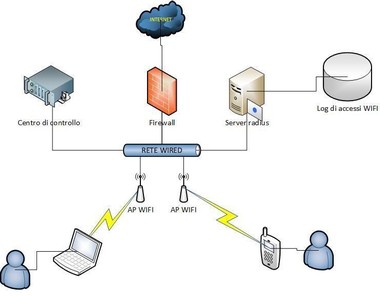
Access Point
Le prestazioni degli Access Point in fornitura devono essere all’avanguardia sia dal punto di vista radio che per quanto riguarda le funzionalità di gestione dei client e devono esser conformi agli standard IEEE 802.112. A seconda della richiesta, gli Access Point in offerta possono essere alimentati sia autonomamente mediante adattatore di corrente, sia in modalità Power-over- Ethernet (PoE)
Switch
In una rete più o meno estesa, che deve coprire un intero edificio, sarà necessario l'uso degli switches, che dovranno essere in grado di gestire al meglio il traffico dati della rete dell’istituto e per questo dovranno avere le seguenti caratteristiche:
- Devono avere le dimensioni necessarie per essere montati in un armadio rack
- Tecnologia Ethernet su cavi in rame: 1000BASE-T, 100BASE-T, 10BASE-T
- Standard di rete: IEEE 802.1D, IEEE 802.1Q, IEEE 802.1s, IEEE 802.1w, IEEE 802.1x, IEEE 802.3ad, IEEE 802.3af, IEEE 802.3x
Indipendentemente dalla soluzione e dal numero di AP WIFI offerti, la copertura delle zone richieste deve essere completa.
(trattasi di ipotesi di tipo Client/Server)
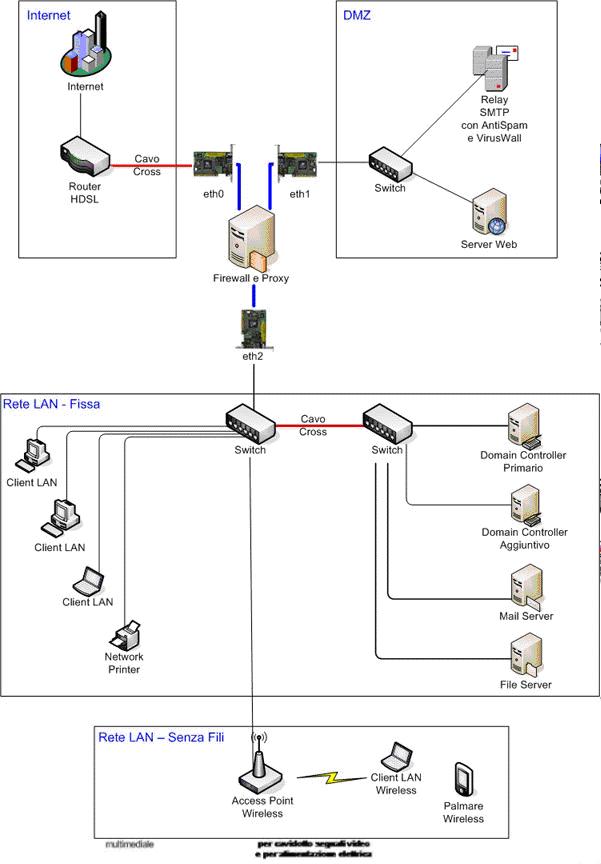
Caratteristiche
Prendiamo come esempio una rete che abbia le seguenti caratteristiche:
• è stato stipulato un contratto con un ISP (fornitore di accesso Internet) di tipo aziendale per la fornitura di una linea HDSL a 4 Mbit su doppino telefonico;
• il Router HDSL viene fornito dal proprio ISP in comodato d’uso (noleggio);
• la rete ha un proprio server Web che ospita il sito Internet scolastico;
• la rete ha un proprio server interno di posta elettronica;
• le postazioni client saranno circa 70;
Prerequisiti
Prima di iniziare dovete assicurarvi di aver acquistato:
• un contratto aziendale per connessione Internet in HDSL a 4Mbit e possibilmente con Router a noleggio;
• almeno 8 indirizzi IP pubblici statici dal proprio Provider Internet;
• aver registrato il dominio Internet presso il NIC che nel nostro esempio sarà "galvanuccio.it";
• aver cablato e certificato l’edificio ed aver predisposto le relative prese a muro RJ45 per le postazioni.
Traguardi da raggiungere
1) Si vuole creare una rete LAN composta da computer fissi e da dispositivi senza filo (Wireless);
2) Si vuole pubblicare in maniera sicura il proprio server Web su Internet e renderlo visibile a tutti;
3) I server più a rischio attacchi (web e posta) devono risiedere in una rete DMZ;
4) La posta elettronica ed il sito web devono essere visti sia su Internet che nella rete LAN;
5) Si vuole proteggere la rete LAN da attacchi esterni;
6) Si vuole proteggere la posta da attacchi verso il mail server e si vuole evitare quanto più possibile il problema dello Spam (posta indesiderata);
7) I computer ed i server della rete LAN devono navigare su Internet con un solo indirizzo IP pubblico ed in maniera protetta;
8) Si deve bloccare la navigazione su alcuni siti Web non autorizzati;
9) Si vuole configurare un dominio Active Directory del tipo "galvanuccio.it";
10) Si vuole creare un File Server con Backup di tutti i dati sia amministrativi che didattici;
11) Vogliamo indirizzare tutti i log degli apparati su un server Syslog.
Materiale hardware di cui avremo bisogno
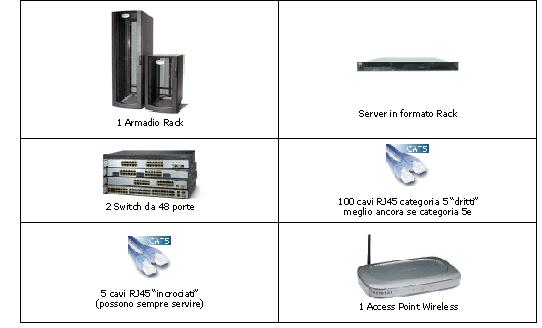
Come cablaggio vi consiglio di far realizzare il cosiddetto "cablaggio strutturato" che permette di utilizzare i cavi ethernet sia per il trasporto dati (rete LAN) che per la fonìa (telefoni).
A seconda della struttura fisica della società dobbiamo impostare i collegamenti delle postazioni e degli switch in maniera diversa:
1) Rete estesa su un piano solo



Questo tipo di cablaggio abbiamo detto che è "strutturato" ossia possiamo dinamicamente utilizzare la tratta di ogni cavo per far trasportare dati o fonia.
2) Rete estesa su più piani
Se invece l’edificio si estende su più piani, i cavi delle prese nelle stanze arriveranno al "path panel di piano" dove, nello stesso rack ci sarà anche uno "switch di piano".
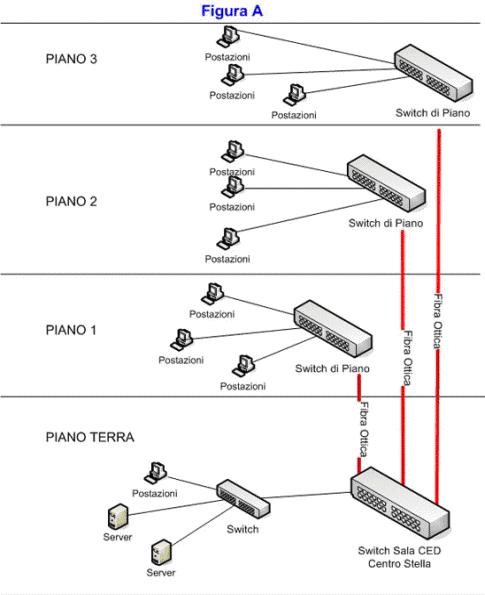
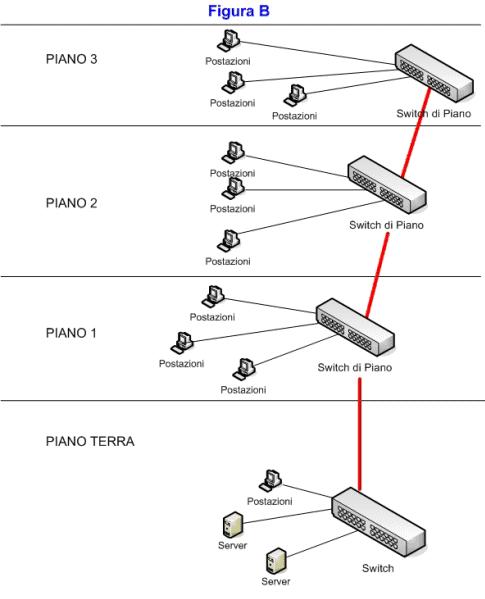
Iniziamo scegliendo il Rack più adatto alle nostre esigenze in termini di spazio, compatibilità dei server ed espansibilità futura.
I parametri da tener conto quando si deve acquistare un rack sono i seguenti:
• profondità dei server da installare;
• larghezza dei server;
• "unità" disponibili.
Per i server consiglio un Rack da pavimento mentre per i patch panel di piano di solito bastano mini-rack installabili a parete.
Dovreste sommare quindi tutti i consumi in Watt degli apparati presenti in sala server (monitor, server, unità esterne, ecc..) e calcolarvi quanti BTU sono necessari (considerate che 1 Kw-ora equivale a 3412 BTU) ma di solito il calcolo viene effettuato da loro dopo avergli fornito il consumo in watt.
Configurazione "software" della rete:
Piano di indirizzamento IP
Prima di proseguire scegliamo quali indirizzi IP andranno utilizzati.
Il seguente é un piano di indirizzamento IP composto da 4 sottoreti utilizzabili realmente:
Server: 192.168.0.0/24 (host da 192.168.0.2 a 192.168.0.254)
Piano 1: 192.168.1.0/24 (host da 192.168.1.2 a 192.168.1.254)
Piano 2: 192.168.2.0/24 (host da 192.168.2.2 a 192.168.2.254)
Piano 3: 192.168.3.0/24 (host da 192.168.3.2 a 192.168.3.254)
Queste 4 sottoreti non comunicano tra loro, servirà poi un router per metterle in comunicazione.
Le separiamo per piano per fare in modo che il traffico di broadcast di una sottorete non si diffonda anche alla altre (con questo metodo avremo maggiori performance).
Preparazione del Dominio Active Directory e DNS
Una volta installato Windows 2003 Server (non mi soffermo perchè intuitivo) eseguiamo il comando DCPROMO da Start/Esegui per far partire la procedura guidata che permetterà al server di diventare un controller di dominio. I parametri essenziali che dobbiamo configurare in questo passaggio sono: il nome del dominio (ad esempio galvanuccio.it) e il nome netbios (ad esempio GALVANUCCIO_SCUOLA). Il secondo serve ad autenticare i vecchi client NT4, Win95, W3.11 e Win98.
A questo punto dobbiamo configurare il servizio DNS Server sullo stesso server, creeremo quindi una nuova zona primaria (diretta) integrata in AD con nome aziendaspa.it e successivamente una zona di ricerca inversa con gli IP della nostra Rete. La zona diretta permette ai client di risolvere i nomi degli host in indirizzo ip corrispondente mentre la zona inversa, dato un IP restituisce il nome host. Nel nostro caso dobbiamo creare una zona per ogni sottorete, ad esempio la zona 192.168.0 la 192.168.1 e così via. Per definire la zona inversa si utilizzano solo gli ottetti che indicano il network.
Creazione degli utenti
Le login (o UserName) le creeremo con l’iniziale del nome ed il cognome per esteso, ad esempio la login di Mario Rossi sarà mrossi e la password sarà formata da almeno 8 caratteri e composta da numeri e lettere. Per creare gli utenti apriamo "Utenti e Computer di Active Directory" nel menù "Strumenti di Amministrazione" sul server Domani Controller (DC1).
A questo punto inseriamo una password provvisoria (ad esempio mariorossi12345) e clicchiamo su "L’utente deve cambiare password al prossimo logon" in modo tale che istruiremo il signor Mario Rossi ad entrare nel suo PC come mrossi con password mariorossi12345 ma la prima volta gli viene chiesto di modificare la password a suo piacimento.
Collegamento dei Client
Aggiunta (Join) dei client al dominio
Tutti gli host che appartengono ad un dominio possono essere controllati centralmente attraverso le impostazioni gestite sul domain controller attraverso le Group Policy, gruppi di utenti, permessi NTFS ecc..
Dal domain controller possiamo impostare qualsiasi limite o configurazione sui client che ne fanno parte (e che hanno fatto quindi ‘Joint al Dominio’).
Per Join al dominio si intende quando inseriamo un client a far parte al dominio (nel nostro caso galvanuccio.it).
Per fare in modo che un client si aggiunga nel dominio dobbiamo entrare come "Administrator Locale" della macchina e cliccare con il tastro destro su Risorse del Computer >> Nome Computer >> Cambia e cambiare la configurazione da "Gruppo di lavoro" a "Dominio" e specificare il nome (ad esempio galvanuccio.it)…
..a questo punto bisogna inserire una login e password dell’amministratore del dominio (che è l’utente Administrator creato sul server Domain Controller) che ha il permesso di "Aggiungere client nel dominio".
Riavviare il Client ed entrare in rete con il nome dell’utente (ad esempio DISCOP), la sua password e selezionare dalla lista il dominio prescelto (GALVANUCCIO_SCUOLA).
Seguire questa procedura per inserire tutti i client nel dominio.
Al termine sarà possibile configurare sul server tutte le impostazioni di restrizione e configurazioni che vorrete ed applicarle a tutti i computer che fanno parte di quel dominio senza agire sul singolo client.
Progettazione di un cablaggio
Talvolta nella realizzazione di una LAN si presuppone che il Wireless risolva tutto, invece …
LE VELOCITA' DELLE LINEE DATI
La tabella mostra quali sono le velocità massime raggiungibili con determinate linee dati.
Da notare che non tutte le seguenti linee esistono in Italia.
Dial Up |
|
Modem analogico che utilizza cavo telefonico in rame |
|
56k |
56Kbit/s |
ISDN |
128 Kbit/s |
Cavo |
|
Utilizza cablaggio coassiale |
|
Media |
2 Mbit/s |
Massimo |
10 Mbit/s |
Media dell'upstream* |
500 Kbit/s |
DSL |
|
Digital Subscriber Line. Utilizza cavo telefonico in rame |
|
IDSL |
128 Kbit/s |
UADSL |
1,5 Mbit/s |
UADSL up* |
512 Mbit/s |
HDSL |
1,5 Mbit/s |
SDSL |
2 Mbit/s |
RADSL |
7 Mbit/s |
RADSL up* |
1 Mbit/s |
ADSL |
8 Mbit/s |
ADSL up* |
1 Mbit/s |
ADSL2 |
12 Mbit/s |
ADSL2+ |
24 Mbit/s |
VDSL |
51,64 Mbit/s |
VDSL up* |
19,20 Mbit/s |
Optical Carrier |
|
Backbone in fibra ottica |
|
OC-3 |
|
OC-12 |
|
OC-48 |
|
OC-96 |
|
OC-192 |
|
OC-255 |
|
Ethernet |
|
Utilizzato per le LAN |
|
10 (Ethernet) |
10 Mbit/s |
100 (Fast Ethernet) |
100 Mbit/s |
1000 (Gigabit) |
1.000 Mbit/s |
Wireless/Wi-Fi |
|
Può essere fisso o mobile |
|
HomeRF |
1,20 Mbit/s |
802.11a |
2 Mbit/s |
802.11b |
11 Mbit/s |
802.11g |
54 Mbit/s |
CSD |
9,6 Kbit/s |
CDMA |
14,4 Kbit/s |
iDEN |
19,2 Kbit/s |
CDPD |
19,2 Kbit/s |
1XRTT |
144 Kbit/s |
HSCSD |
56 Kbit/s |
CDMA 2.5G |
64 Kbit/s |
GPRS |
171,2 Kbit/s |
EDGE |
384 Kbit/s |
3G |
384 Kbit/s |
UMTS |
2 Mbit/s |
3G1xEV-DO |
2,40 Mbit/s |
3G1xEV-Dv |
5 Mbit/s |
Trunk |
|
Utilizza spesso fibra ottica |
|
T-1 |
1,54 Mbit/s |
T-3 |
44,74 Mbit/s |
* Alcune connessioni sono asimmetriche, ossia il download è più veloce dell'upload |
|